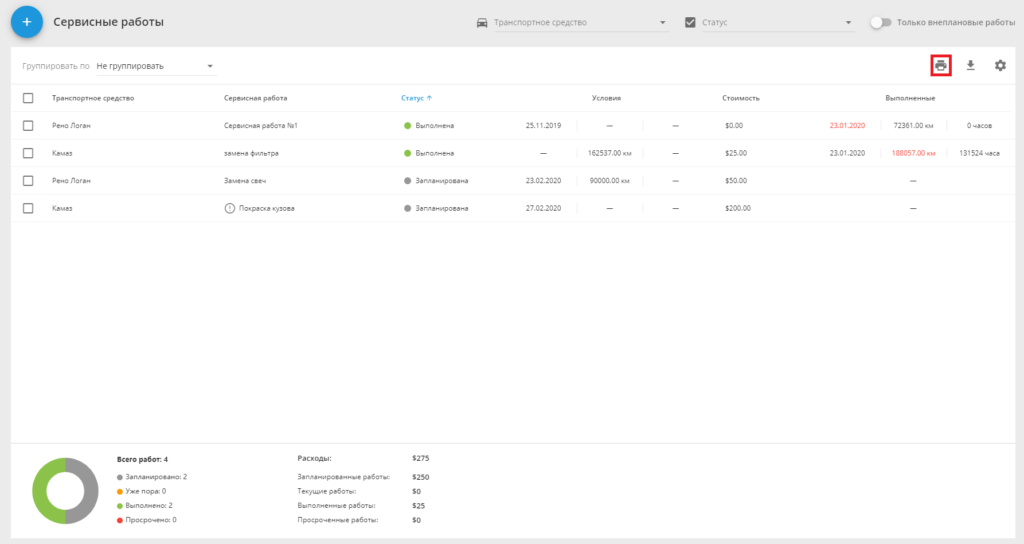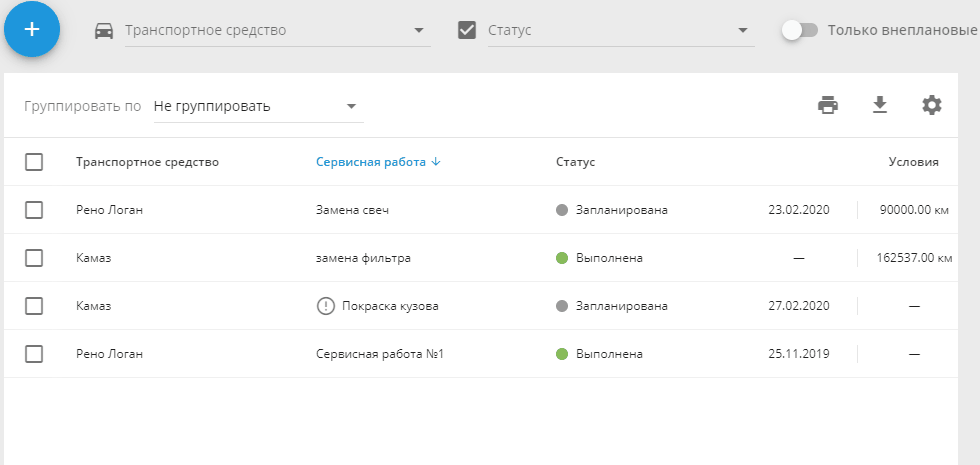Используйте список сервисных работ в электронном (.pdf, Excel) или бумажном виде вне сервиса ГдеМои. Это будет полезно для:
- планирования предстоящих работ- поделитесь с коллегами файлом со списком запланированных сервисных работ чтобы утвердить график обслуживания, согласовать бюджет и так далее.
- оповещения исполнителя — распечатайте список сервисных работ, которые нужно выполнить, и передайте механику.
- аналитики по выполненным работам — сохраните список работ в Excel и рассчитывайте стоимость обслуживания на км. пробега и другие показатели.
Печать сервисных работ
Распечатайте список сервисных работ и передайте механику, который должен их выполнить.
Чтобы распечатать сервисные работы:
- Выберите сервисные работы, которые нужно распечатать. Используйте для этого фильтры по транспортному средству и статусу сервисной работы.
- Нажмите на значок
 в приложении «Техобслуживание».
в приложении «Техобслуживание».
После этого откроется окно с предпросмотром распечатываемого списка сервисных работ и настройками печати.